Bagaimana cara mengatasi Inkuisisi Dragon Age yang mogok saat startup?
Diterbitkan: 2020-10-08Apakah Anda baru saja mengunduh Dragon Age Inquisition untuk merasakan grafis 3D uniknya namun langsung mogok setelah dibuka? Nah, Anda tidak sendirian. Kami telah memperhatikan bahwa banyak penggemar game ini mengeluh bahwa game ini mogok saat diluncurkan atau setelah mencapai wilayah tertentu. Karena itu, kami telah menyiapkan panduan ini untuk membantu. Artikel ini menunjukkan kepada Anda cara memperbaiki Inkuisisi Zaman Naga yang terus mogok pada masalah Windows 10, menggunakan trik yang mudah namun efektif.
Mengapa Inkuisisi Dragon Age Hancur di Perangkat Windows 10?
Meskipun tidak ada faktor pasti yang menyebabkan crash, berikut adalah alasan yang paling mungkin untuk diwaspadai:
- Visi 3D mengganggu proses startup game
- Perangkat lunak antivirus Anda memblokir penyelidikan Zaman Naga
- Anda menggunakan pengaturan grafis yang salah
- Menu asal bawaan
Sebelum kita masuk ke hacks, mari kita lihat dulu persyaratan sistem yang harus dipenuhi PC Anda untuk menjalankan inkuisisi Dragon age dengan lancar. Gambar di bawah menyoroti yang utama.
Jika PC Anda memenuhi persyaratan minimum ini dan Anda masih mengalami masalah crash saat meluncurkan Dragon Age Inquisition, maka ada masalah yang harus Anda tangani.
Bagaimana Mengatasi Crash Inkuisisi Zaman Naga di Startup?
Di bawah ini adalah cara terbaik untuk menyelesaikan masalah mogok Inkuisisi Zaman Naga secara efektif. Jika satu hack gagal, maka coba yang berikutnya sampai game berhasil dibuka.
Ubah Pengaturan Peluncuran
Kami telah memperhatikan bahwa beberapa pengguna Dragon Age Inkuisisi mengalami crash karena mereka tidak memberikan hak administratif game untuk mengakses file sistem yang diperlukan. Selain itu, gim ini mungkin macet karena versi Windows Anda tidak kompatibel dengannya. Berikut adalah cara mengubah beberapa pengaturan peluncuran untuk menyelesaikan masalah mogok:
- Buka File Explorer dengan menggunakan pintasan Win + E.
- Bergantung pada lokasi penginstalan yang tepat yang Anda pilih, folder penginstalan game mungkin ada di mana saja. Anda kemungkinan besar akan menemukannya di C: Drive.
- Klik kanan pada DAI utama yang dapat dieksekusi. Kemudian, pilih Properti.
- Buka tab Compatibility lalu klik Run as Administrator.
- Juga, klik opsi "Jalankan program ini dalam Mode Kompatibilitas untuk", lalu pilih versi Windows Anda dari menu.
- Klik Terapkan lalu OK.
- Sekarang, tutup jendela dan luncurkan Dragon Age Inquisition.
Jika game mogok, maka lanjutkan ke perbaikan berikutnya.
Copot atau Nonaktifkan Visi 3D
Apakah Anda beruntung mencapai wilayah SkyHold di Dragon Age Inquisition, tetapi gamenya mogok sebelum Anda dapat melanjutkan? Yah, itu karena Anda menggunakan driver 3D Vision. Driver NVIDIA ini seharusnya meningkatkan pengalaman bermain game Anda, tetapi terkadang cenderung melakukan yang sebaliknya. Oleh karena itu, Anda harus menghapus instalannya untuk menyelesaikan masalah mogok. Berikut ini cara melakukannya di Windows 10:
- Buka perintah Jalankan (Menang + R).
- Ketik “appwiz.cpl” (tanpa tanda kutip), lalu klik OK. Ini akan membawa Anda ke bagian Program dan fitur di mana Anda dapat menghapus 3D Vision.
- Gulir ke bawah untuk menemukan NVIDIA 3D Vision Driver.
- Klik kanan padanya. Kemudian pilih "Copot pemasangan."
- Ikuti instruksi untuk menyelesaikan prosesnya.
- Sekarang, restart PC Anda.
Apakah mencopot pemasangan Visi 3D memungkinkan Anda memainkan inkuisisi zaman Naga tanpa mogok? Coba teknik berikut jika yang ini tidak membantu.
Nonaktifkan Menu bawaan Origin
Jika Anda mendapatkan Dragon Age Inquisition dari platform Origin, maka Anda mungkin bahkan tidak tahu menu bawaan yang mungkin menyebabkan crash yang tidak terduga. Banyak pengguna melaporkan bahwa penyelidikan zaman Naga mulai berjalan mulus setelah menonaktifkan menu, dan oleh karena itu, kami pikir ini mungkin membantu Anda juga. Ikuti langkah-langkah di bawah ini untuk menonaktifkannya di PC Anda:
- Masuk ke klien Asal Anda untuk mengakses akun EA Anda.
- Pilih Pengaturan Aplikasi dari menu utama.
- Buka tab Asal Dalam game.
- Anda akan melihat tombol sakelar Aktifkan Asal Dalam Game. Klik untuk mematikan menu.
- Restart PC Anda, lalu luncurkan Dragon Age Inquisition.
Matikan Antivirus Anda
Antivirus pihak ketiga di PC Anda mungkin memblokir Dragon Age Inkuisisi, sehingga sulit untuk diluncurkan dengan benar. AVG dan AVAST adalah dua program umum yang diketahui menyebabkan game crash. Namun, program antivirus lain mungkin juga membuat crash Dragon Age Inquisition.
Opsi menonaktifkan kemungkinan besar akan ditemukan di Pengaturan Lanjutan perangkat lunak. Jika antivirus Anda mengizinkannya, Anda juga dapat memasukkan Dragon Age Inkuisisi ke daftar putih untuk membantunya berjalan tanpa gangguan apa pun selama periode tertentu.
Jika Anda tidak sering menggunakan antivirus, hapus instalannya dengan mengikuti panduan ini:
- Ketik "uninstall" (tanpa tanda kutip) di bilah pencarian di sisi kiri bawah Anda.
- Pilih opsi Tambah atau Hapus Program.
- Saat jendela Aplikasi & fitur terbuka, temukan antivirus pihak ketiga Anda dan klik.
- Klik Copot pemasangan.
- Restart perangkat Anda untuk melihat apakah Dragon Age Inquisition macet.
Perbarui Driver Kartu Grafis
Dragon Age Inquisition mengandalkan driver kartu grafis untuk memberikan pengalaman bermain game yang luar biasa. Jadi, jika driver sudah kedaluwarsa, game Anda mungkin macet saat startup. Perbarui driver kartu grafis di Windows 10 dengan mengikuti langkah-langkah berikut:

- Tekan tombol Windows dan X pada keyboard Anda secara bersamaan. Kemudian, pilih Pengelola Perangkat dari daftar.
- Klik dua kali opsi Display Adapters untuk melihat driver kartu grafis Anda.
- Klik kanan pada driver kartu grafis. Sekarang, pilih Perbarui driver lalu pilih untuk memperbaruinya secara otomatis.
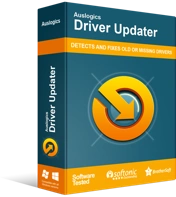
Atasi Masalah PC dengan Driver Updater
Performa PC yang tidak stabil sering kali disebabkan oleh driver yang sudah usang atau rusak. Auslogics Driver Updater mendiagnosis masalah driver dan memungkinkan Anda memperbarui driver lama sekaligus atau satu per satu agar PC Anda berjalan lebih lancar
Atau, Anda dapat menggunakan pembaruan driver untuk memudahkan seluruh proses. Profesional kami menciptakan Auslogics Driver Updater untuk membantu para gamer, dan pengguna Windows 10 umum untuk memperbarui driver PC mereka dengan cepat dan benar. Beberapa manfaat yang akan Anda nikmati saat menggunakan pembaruan driver kami meliputi:
- Pembaru driver kami akan memperbarui driver kartu grafis Anda ke versi yang direkomendasikan pabrikan yang dapat berjalan dengan Dragon Age Inquisition dengan mulus.
- Ini akan mencadangkan versi driver sebelumnya untuk pengambilan yang mudah di masa mendatang.
- Auslogics Driver Updater akan memperbarui driver kartu grafis dengan cepat, memungkinkan Anda untuk mulai menikmati Dragon Age Inquisition segera.
- Alat ini mudah digunakan dan tidak memengaruhi PC Anda dengan cara apa pun.
Lakukan Boot Bersih
Terkadang, berbagai aplikasi di komputer Anda mungkin bertentangan dengan permintaan usia Dragons, membuatnya macet saat startup. Menentukan aplikasi yang sebenarnya bertentangan bisa jadi rumit, di situlah melakukan boot bersih masuk. Boot bersih mengurangi jumlah program yang berjalan di perangkat Anda, membuatnya lebih mudah untuk menemukan yang menyebabkan komputer mogok secara acak. Panduan sederhana ini akan menunjukkan kepada Anda cara melakukan boot Windows yang bersih:
- Ketik "jalankan" (tanpa tanda kutip) di bilah pencarian Windows, lalu klik opsi Buka di menu sisi kanan yang muncul.
- Ketik atau salin lalu tempel perintah ini "msconfig" (tanpa tanda kutip) di jendela yang terbuka. Kemudian klik, Oke.
- Pilih opsi Startup selektif.
- Centang opsi Load System Services dan batalkan pilihan Load Startup Items.
- Juga, centang kotak Use Original Boot Configuration jika tidak dipilih.
- Buka tab Layanan dan centang kotak Sembunyikan semua Layanan Microsoft.
- Pilih Nonaktifkan semua.
- Klik Terapkan, diikuti oleh tombol OK.
- Mulai ulang PC Anda.
Gunakan Pengaturan Grafik Default
Kami memahami bahwa Anda mendambakan pengalaman bermain game terbaik, tetapi menjalankan penyelidikan zaman Naga menggunakan pengaturan grafis tinggi mungkin yang membuatnya tiba-tiba mogok. Untuk menghindarinya, gunakan pengaturan grafis default komputer Anda. Langkah-langkah ini akan memandu Anda memilih setelan ini:
- Gunakan pintasan Windows + I untuk membuka Pengaturan.
- Pilih Sistem.
- Klik Pengaturan Grafik di bagian bawah.
- Pilih aplikasi Klasik dari menu tarik-turun.
- Klik tombol Browse untuk menemukan Dragon Age Inquisition, lalu klik Add.
- Buka Opsi, lalu pilih Default sistem. Sekarang, klik Simpan.
- Restart PC Anda untuk menerapkan perubahan.
Uninstall Kemudian Instal Ulang Game
Jika tidak ada peretasan di atas yang menyelesaikan masalah mogok pada inkuisisi zaman Naga, satu-satunya pilihan sekarang adalah menginstal ulang game. Banyak pengguna mengatakan bahwa mencopot permainan lalu memasangnya kembali bekerja seperti sulap.
Untuk menghapus Inkuisisi Zaman Naga:
- Buka klien Asal dan masuk ke akun EA Anda.
- Klik tab Game Saya. Kemudian, klik kanan pada Dragon Age Inquisition.
- Pilih Copot pemasangan dari menu.
- Ikuti petunjuk untuk mencopot pemasangan game dari perangkat Anda.
Untuk menginstal ulang game Anda, ikuti langkah-langkah berikut:
- Masuk ke EA.
- Buka Perpustakaan Game Saya untuk mengunduh inkuisisi zaman Naga.
- Luncurkan game untuk melihat apakah masalah telah teratasi.
Dragon Age Inquisition adalah game PC menarik yang bisa kamu mainkan hari ini. Namun, itu bisa menjadi tidak mungkin jika game mogok saat diluncurkan. Untungnya, panduan ini menunjukkan kepada Anda dengan tepat cara memperbaiki crash inkuisisi zaman naga saat diluncurkan secara efektif.
Jika Anda mencoba semua peretasan yang kami diskusikan di sini dan tidak ada yang berhasil, konsultasikan dengan profesional untuk menentukan apakah komputer memiliki masalah tersembunyi yang serius. Anda juga dapat mengunjungi blog kami untuk melihat bagaimana Anda dapat mengatasi kesalahan Windows 10 lainnya dengan cepat.
